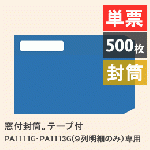PCA商魂・商管シリーズワンポイント
日付:2016年03月03日
※以下は、『PCA商魂・商管Xシリーズ』『売上・仕入じまんX』[リビジョン4.20](以下[Rev.4.20])以降の機能です。
Point %値引の機能強化
値引の入力方法には単価訂正を含めて4通り(金額値引、%値引、逆算値引、単価訂正)があります。
今回は、このうち[Rev.4.20]で機能強化した%値引について紹介いたします。
[Rev.4.20]では、%値引の[値引額を自動計算する際の対象明細]を、[1行目から前行まで]/[前値引行後から前行まで]/[前行のみ]の3パターンから選択できるようになりました。
1.事前設定
◆値引用商品の登録◆
「前準備」ー「商品」ー「商品の登録(個別式)」を起動し、[新規]ボタンをクリックして、[マスター区分]を[3:値引]に設定した商品を登録します。
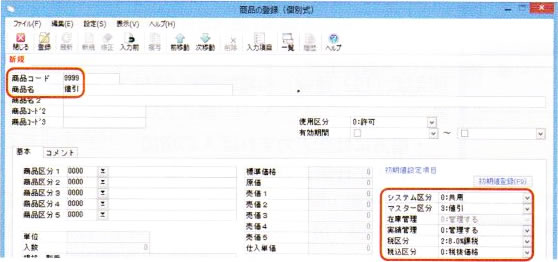
コードや品名は、他の商品と区別しやすいものを入力してください。
※課税値引きか非課税値引きかの設定にも注意してください。
◆値引対象の設定◆
伝票入力画面のメニューバーの[設定]ー[入力項目の設定]をクリックし、[値引率入力の設定]の[値引対象明細行]にて対象の明細範囲を選択します。[設定]ボタンをクリックし、設定内容を登録します。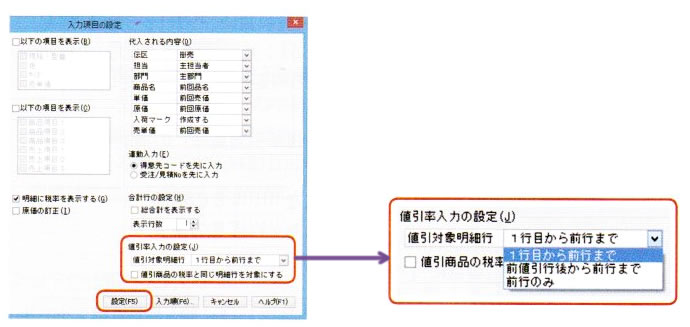
- [1行目から前行まで]:1明細目から、値引商品を入れる行の1行上までを値引対象とします。
- [前値引行後から前行まで]:上部明細行に値引を使用している場合、次行以降の明細を値引対象とします。
- [前行のみ]:値引商品を入力する前行のみを値引対象とします。
※[値引商品の税率と同じ明細行を対象にする]にチェックを付けると、複数税率が混在する場合、値引商品の税率と同じ税率の明細のみを対象とします。
2.伝票入力
◆入力方法◆
伝票入力画面にて、◆値引用商品の登録◆で登録した値引きの商品を入力します。
[数量]欄にカーソルが止まると[単位]に[%レス]と表示され、[数量]欄に数値を入れると値引用商品までの累計金額にその率をかけたものを値引きします。
例)伝票の1行目~前行までの金額(4,350円)から10%値引(-435円)する場合

PA1112G 窓付封筒 (給与明細書A用) 500枚【旧品番:PA1112F】
9,990円 (税込)
PA1117G 給与明細書用窓付き封筒B (単票) 500枚入り
10,010円 (税込)
PA1302G 納品書-控/納品書/受領書 (単票) 500枚入り
8,932円 (税込)
PA1115G 給与明細書単票B 罫線付き (単票) 500枚入り
5,467円 (税込)